Jak nainstalovat terminálový server na Windows Server 2008 R2

- 1610
- 1
- Leo Frydrych
Technologie serveru vám umožňují vysílat výpočetní výkon klientovi. Terminálový server SO -call může „pronajmout“ zdroje produktivity. To je velmi užitečné v přítomnosti dobře vybaveného „stroje“ na Windows Server 2008 R2 a několika slabých, zastaralých terminálech.

Jak nainstalovat a nakonfigurovat terminálový server na Windows Server 2008 R2.
Typický příklad použití - Práce s 1C z jiného kontinentu pomocí klienta RDP. Výpočetní schopnosti počítače, na kterém programy fungují, nejsou absolutně důležité - konec konců celé zatížení spadá na server.
Co musíte začít
- Výkonný počítač s Windows Server 2008 R2 nainstalovaný na něm. Je obtížnější konfigurovat taková okna pro práci než zbytek. Jeho konfiguraci nebudeme považovat za součást tohoto materiálu.RADA. Pro dobrý provoz terminálového serveru je vhodné mít od 32 GB RAM. Je dobré, pokud vaše konfigurace má také 2 procesory se čtyřmi jádry.
- Klientská licence terminálového serveru, který v současné době platí. Podniková dohoda se nyní používá hlavně.
- Toto je krátký průvodce.
Instalace vozidla
Všechny pokyny jsou relevantní pro připravené k práci a plně nakonfigurované Windows Server 2008 R2. Chcete -li pokračovat, ujistěte se:
- Síťové adaptéry jsou nakonfigurovány.
- Systém je správně nastaven v systému.
- Automatická aktualizace je neaktivní.
- Název hostitele je nastaven.
- Nakonfigurovaný RDP.
- Složka teploty je nastavena jako úložiště dočasných souborů.
- Název účtu není ve výchozím nastavení definován (je nežádoucí používat správce jmen, uživatele, root nebo jiné podobné).
RF vzdálená služba a její konfigurace
- V nabídce „Start“ najděte správní nástroje - správce serveru a přejděte na to.
- V navigačním panelu vlevo vyberte role, poté v centrálním okně přidejte role.
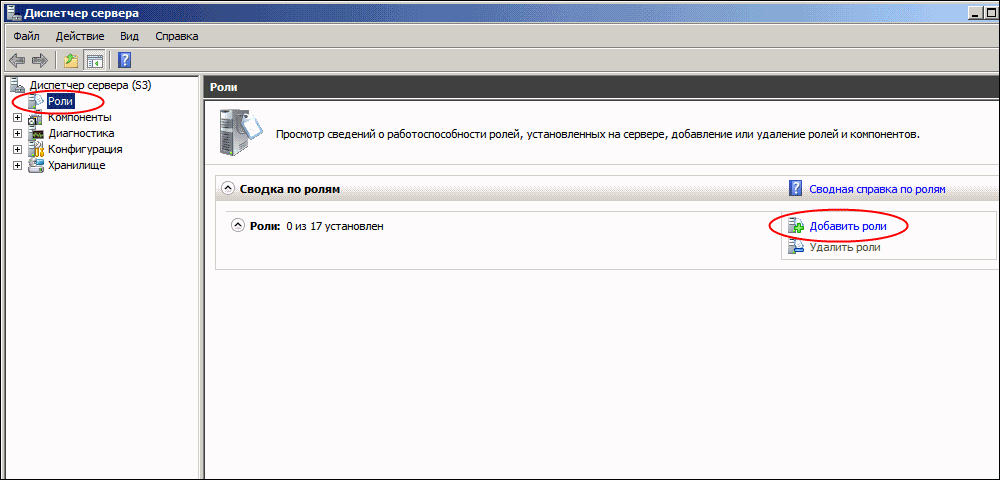
- Vyberte jedinou roli - Služby na dálku a klikněte na Další. V dalším okně - Určete příznaky RD Session Host a RD Licensing Roles Service („Uzel relací ...“ a „Licencování ...“).
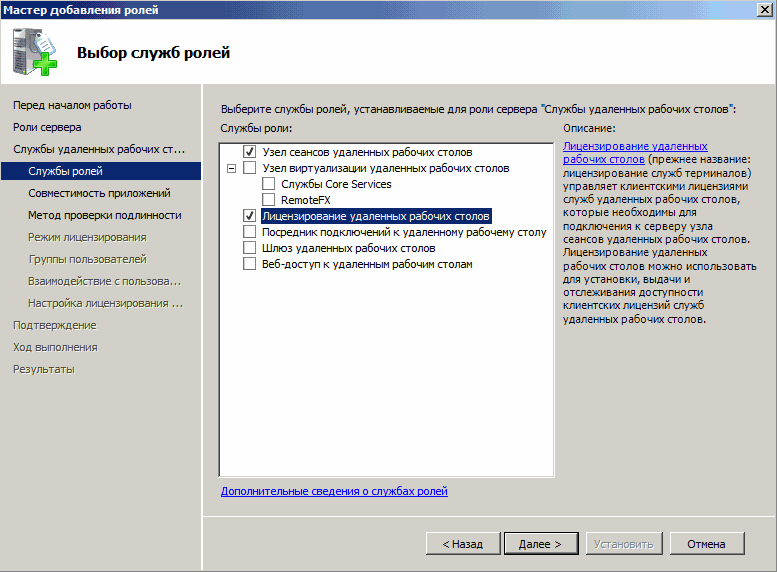
- Vyberte metodu potvrzení autentičnosti „Nevyžadujte ...“. To vám umožní spolupracovat se zákazníky terminálového serveru se starými verzemi RDP.
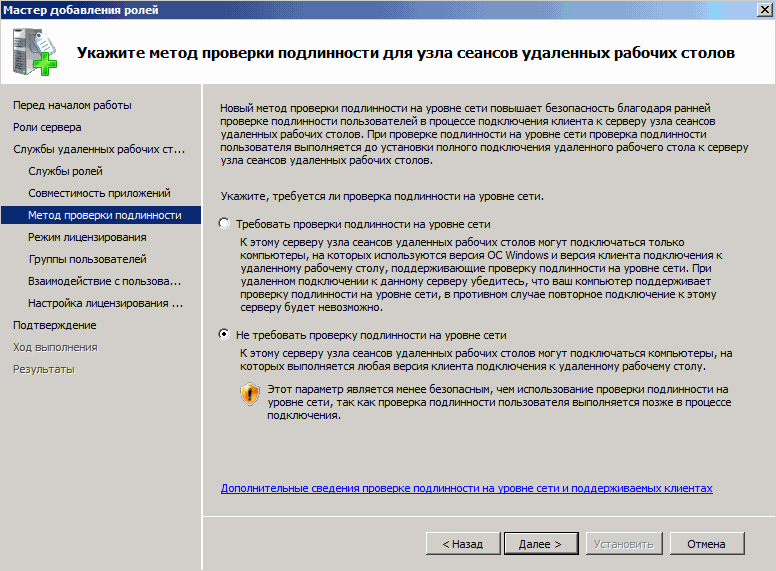
- V režimu zadejte licenční režim vyberte jednu ze tří možností:
- Na zařízení (na zařízení). Preferovaná metoda. Licencování terminálového serveru pro každé jednotlivé zařízení.
- Na uživatele (na uživateli). Server terminálu na Windows Server 2008 R2 je licencován pro jednotlivé uživatele.
- Nakonfigurovat později. Vytvoří výběr metody licencí.
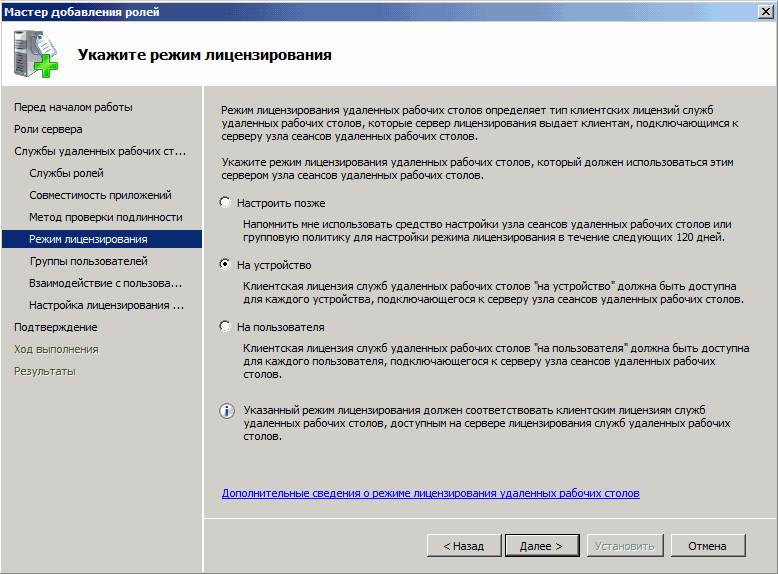
- V dalším okně vyberte skupinu uživatelů, kteří budou mít přístup k terminálovému serveru. Každý - pro každého, kdo má licenci. Stiskněte tlačítko Add - Advanced a Přidejte dole evryone. Potvrďte volbu.
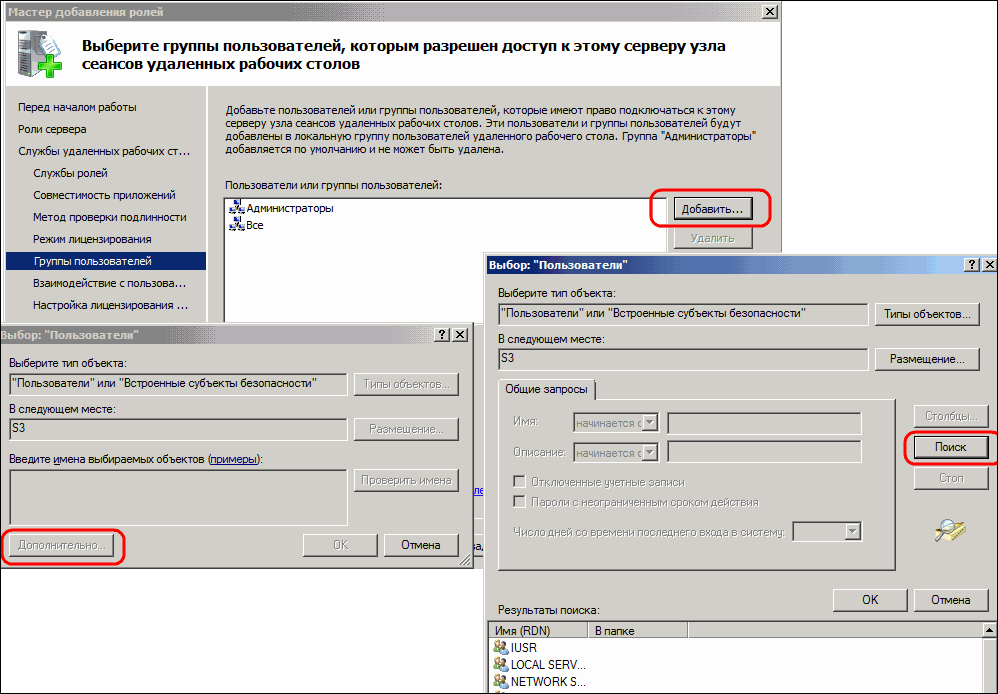
- V průvodci přidat role („MasterA přidání rolí“) můžete povolit další nastavení serveru, pokud je to nutné. Pečlivě prostudujte Master, pokud uživatelé vzdáleného serveru potřebují poskytnout video nebo hudební obsah.
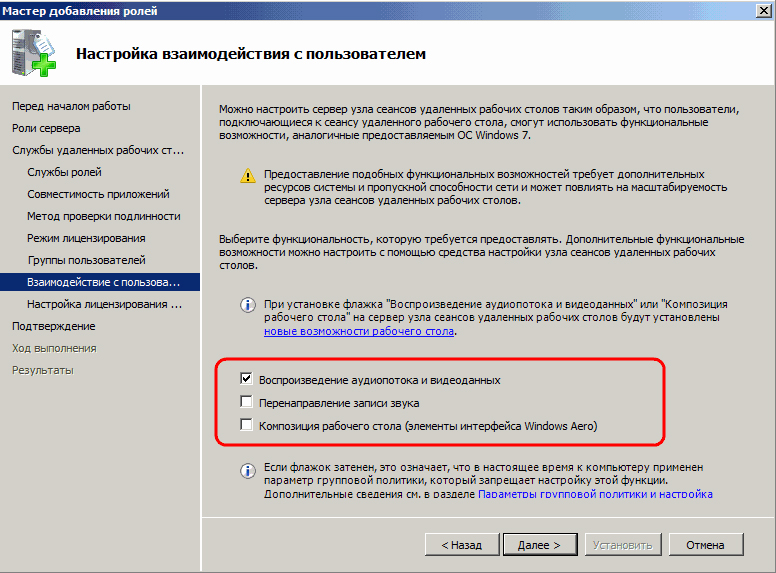
- Při konfiguraci rozsahu objevování nastavte parametry detekční oblasti (pro instalaci povolení). Nainstalujte „Nakonfigurovat rozsah objevu ...“ a ...:
- Pokud je PC s Windows Server 2008 R2 zahrnut do domény - tato doména nebo les.
- Pokud ne - tato pracovní skupina.
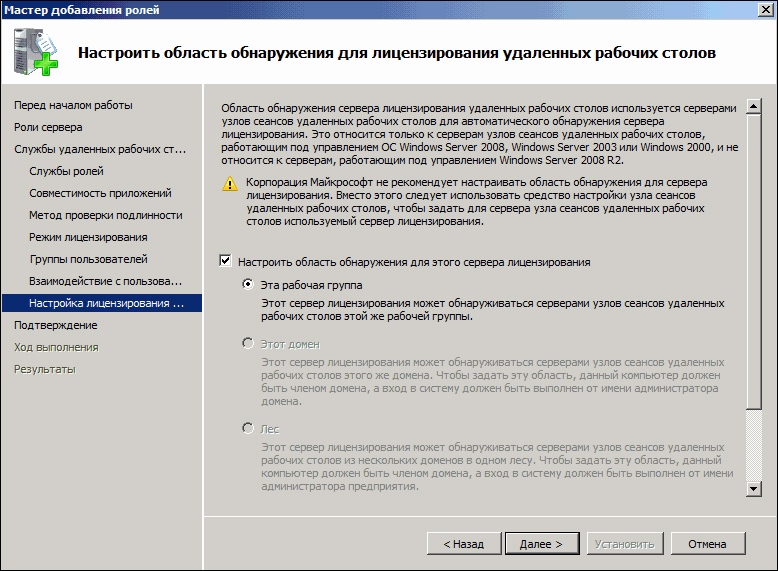
- Potvrďte prvky vybrané pro instalaci. Důkladně zkontrolujte volbu, ujistěte se, že nastavení je uloženo a restartujte počítač.
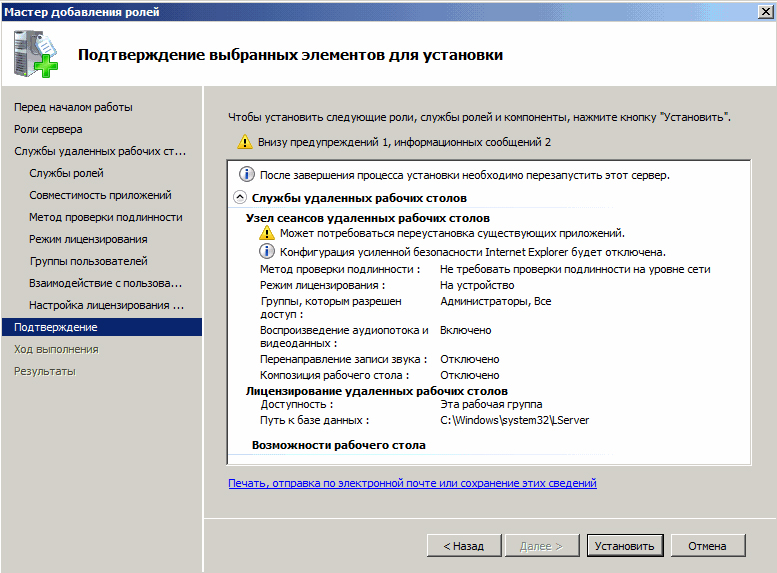
Licencování (aktivace)
Po restartování Windows Server 2008 R2 uvidíte zprávu - „Licenční server není vyladěn ...“.
- Jděte začít - správní nástroje - Služby vzdálených ploch - konfigurace hostitele RDS.
- V hlavním okně byste měli vidět nápis, který není zadán opačným licenčním serverům RD. Dvojitě klikněte na nápis.
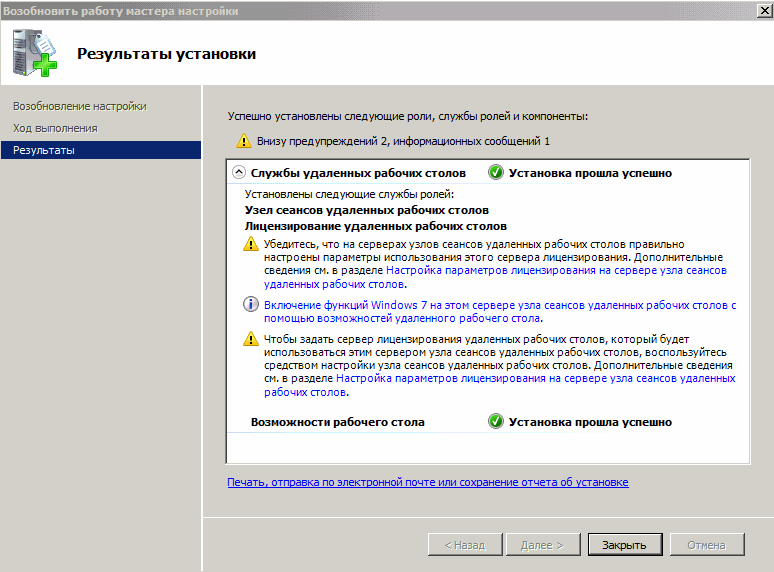
- Vyberte zařízení - Přidat. V novém okně zadejte název serveru, poté přidejte a klikněte na OK. Nyní v systému Windows Server 2008 R2 je zdroj licencí označen, ale aktivace ještě neskončila.
- Start - "Administrative ..." - RD Services ("Remote Desktop Services") - Remote Desktop LM.
- V kontextové nabídce vlastností terminálového serveru vyberte Activate Server.
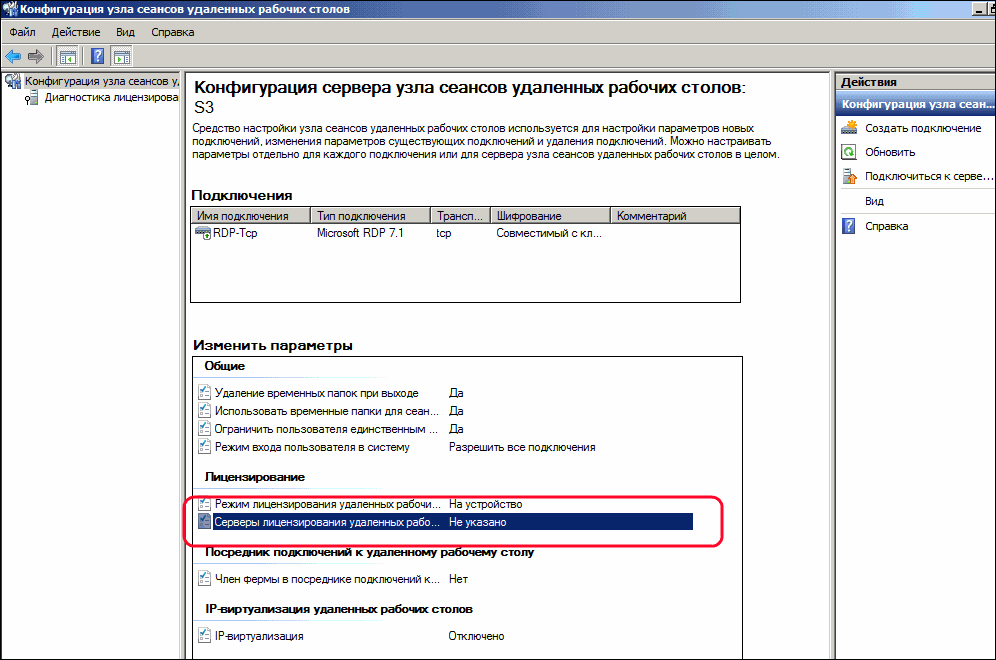
- "Aktivační mistr" začne ... "(jako čaroděj). V prvním okně ponechte automatické připojení.
- V následujících formách zadejte svá data do všech bezplatných polí. Při aktivaci průvodce serveru mohou být pole ponechána prázdná.
- Uvidíte koncové okno. Naopak, začít instalovat LW nyní by měl stát vlajku.
- Vyberte licenční program - podniková dohoda. Pokud máte jiný typ licence, najděte ji v seznamu.
- V dalším kroku „Masters“ zadejte jedno z čísel napravo ve volném poli.
- Ve verzi produktu a typu licence vyberte verzi OS (v našem případě Windows Server 2008 R2) a typ aktivace (licence) - na zařízení CAL nebo jiné. Množství („Množství“) - nejlépe „9999“.
Chcete -li zkontrolovat správnost aktivace, přejděte na hostitele RD Session (ve složce nabídky Start, s níž jsme pracovali dříve) a studujte všechna zahrnutí nastavení.
Doplňky
Server terminálu se systémem Windows Server 2008 R2 umožňuje provést další nastavení v klientských počítačích. Chcete -li připojit tiskárnu z místní sítě k relaci, musíte nainstalovat její ovladače na terminál serveru a uživatele. Poté nainstalujte do okna „Tiskárny“ příznaky „Místní zařízení a zdroje“.
RADA. Pokud konečné počítače stojí Windows XP SP3 (alespoň), pak je v „Master of the Role“ (přidat role Průvodce) - „Master of Authenticicity Ověřování“ je lepší označit „Vyžadovat autentičnost ...“ (Vyžadovat ověřování). Pokud ne, opačný bod.Pokud je to možné, použijte Windows Server 2012 R2 nebo novější server Windows. Toto řešení je snazší nastavit a je lepší pro škálování.
Závěry
Seznamovali jsme se s funkcemi nastavení R2 Windows Server 2008 a diskutovali jsme o instalaci nejdůležitějších parametrů kroku -pomocí. Jsme si jisti, že nyní bude pro vás snazší vytvářet a konfigurovat svůj vlastní terminálový server.
Možná použijete verzi R2 2012? Máme podrobný průvodce pro tuto verzi Windows. Hledejte to a také mnoho dalších zajímavých informací mezi našimi materiály!

